Сіні экран памылкі
Уявіце сабе , працуючы на важнай прэзентацыі для сустрэчы заўтра і мець свой ноўтбук або кампутар Разбіўся ць час працы Windows , 10. Як часта вы былі ў сярэдзіне вашай каханай гульні , калі амаль нечакана, з ніадкуль, зрабіў ваш кампутар выключыць і ня перазапуск. Ну, большасць з нас, калі - то ці іншы выпрабаваў гэтае пытанне , і ён пакінуў нас расчараванне. Для тых , хто шукае рашэнне гэтай праблемы, неабходна вызначыць праблему першай, якая з'яўляецца сумна вядомай Блакітны экран памылкі .
Такім чынам, што менавіта гэта шмат казалі аб сінім экране памылкі? Пачнуць з таго, сінім экранам памылка, таксама вядомая як «~ stop памылкі» выклікае свае ПК рэзка спыніць або зачыніць без якіх-небудзь шанцаў захаваць важную працу. Нават пасля ўключэння ПК, вы не змаглі б см звычайныя варыянты, як панэль задач на экране ці нават у меню Пуск. Замест гэтага, было б паведамленне на сінім экране, які будзе казаць, што ПК сутыкнуўся з праблемай, і патрабуецца, каб быць адноўлены.
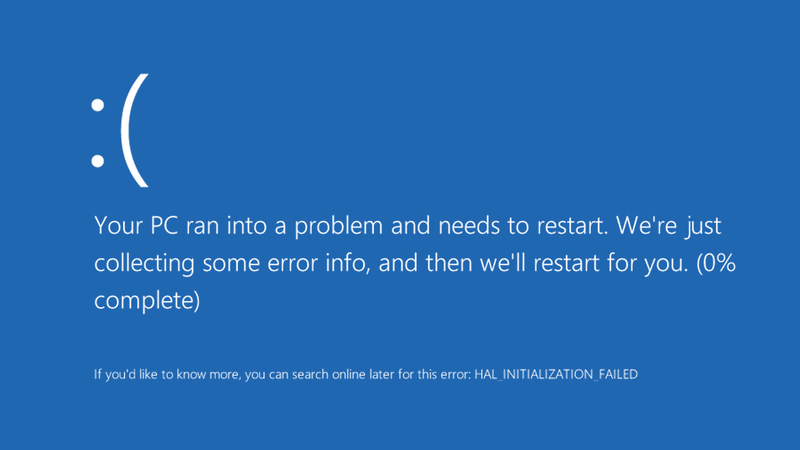
Частка 1: Як выправіць Сіні экран памылкі
Крокі, якія ўдзельнічаюць у вырашэнні сіняга экрана памылкі залежаць ад асобніка, на працягу якога яны зроблены. Тут мы падымаем розныя выпадкі, калі можа адбыцца памылка сіняга экрана, і растлумачыць рашэнне ў адпаведных раздзелах.
1. Сіні экран памылкі падчас абнаўлення да Windows 10:
Для тых, хто адчуваюць сінюю памылку экрана падчас іх абнаўлення да Windows 10, то ўстаноўка будзе вярнуцца да папярэдняй версіі Windows, усталяванай. Важна адзначыць, што няма нічога палохайцеся, калі вы бачыце сіні экран памылка, як абнаўленне можа быць пачаты зноў. Аднак, калі ёсць памылка паўтараецца сіні экран падчас абнаўлення, вам варта звярнуцца па дапамогу да прафесіянала.
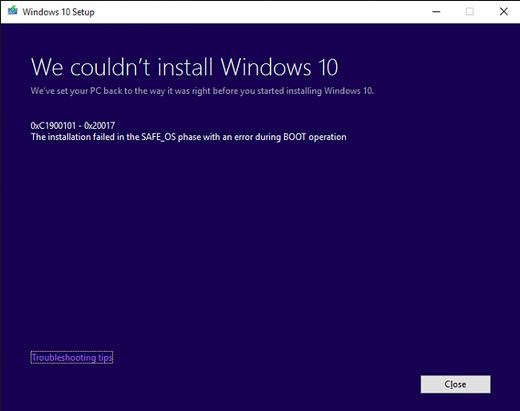
2. Сіні экран памылкі пасля абнаўлення усталёўваецца:
Ёсць некаторыя памылкі сіняга экрана, якія не дазваляюць атрымаць на працоўны стол, і ёсць некаторыя, якія робяць, і, такім чынам, у гэтым артыкуле мы будзем глядзець на іх па-рознаму. Гэта праўдападобна для сіняга памылкі на экране, адбываецца пасля таго, як было ўстаноўлена абнаўленне або новы драйвер загружаны ў кампутар. Гэта можа быць вырашана наступным чынам, у залежнасці ад асобніка.
Сіні экран памылка, які дазваляе карыстачу атрымаць доступ да працоўнага стала
Калі вы ўсё яшчэ ў стане атрымаць доступ да працоўнага стала, вы павінны пераканацца ў тым, каб выдаліць абнаўленне, якое выклікае памылку ў першую чаргу. У выпадку, калі вы не ўпэўненыя ў якіх-небудзь канкрэтных абнаўленнях, вы павінны выдаліць набор абнаўленняў. Гэта можна зрабіць наступным чынам:
- Праз радок пошуку, шукаць «~ View Installed Updates ', а затым выберыце опцыю.
- Адсюль, вы можаце пашырыць акно, каб праглядзець дату ўстаноўкі, абярыце абнаўлення па вашаму выбару, і выбраць дэўсталёўваць.
Калі выдаліць абнаўленне выпраўляе памылку сіняга экрана, вы павінны пераканацца, што вы часова заблакаваць абнаўленне ад аўтаматычнай ўстаноўкі зноў.
Сіні экран памылка, якая не дае доступ да працоўнага стала
Такім чынам, што ж вы ў выпадку сіняга экрана памылкі, якая не дае вам доступ да ўласнага працоўнага стала? Тут мы пералічым тыя крокі.
- PC, пасля няўдалай спробы перазагрузкі будзе ўвесці аўтаматычны рэжым аднаўлення.
- Пасля аўтаматычнага рамонту, вы ўбачыце «~ Choose адзін варыянт экрана", дзе вы павінны выбраць «~ Troubleshoot> Дадатковыя параметры> Аднаўленне сістэмы. Гэта дазваляе вашай сістэме быць прынятая назад у пэўны момант часу. Карыстальнікі могуць таксама стварыць кропку аднаўлення ўручную. Пераканайцеся, што вы выбіраеце аднаўляе момант да ўзнікнення памылкі.
- Пасля таго, як ваш кампутар будзе адноўлены ў больш ранні час, ён выдаліць усе абнаўлення і драйвера пасля гэтай кропкі, не маючы ніякага ўплыў на вашых асабістых абнаўленнях.
Калі аднаўленне сістэмы фіксуе сінюю памылку на экране, вы павінны пераканацца, што вы часова блакаваць абнаўленне ад аўтаматычнай ўстаноўкі зноў.
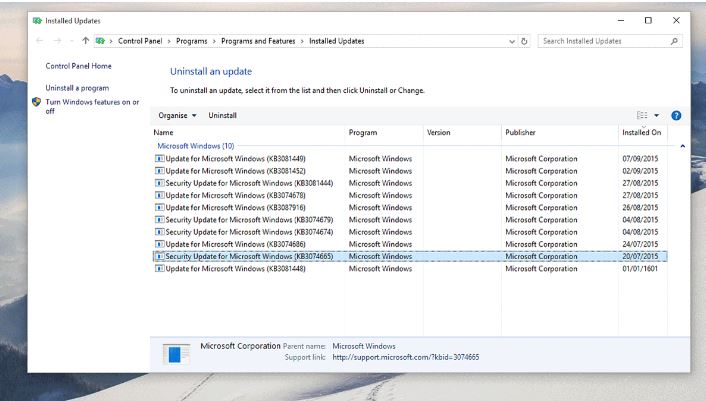
3. Сіні экран памылкі пры выкарыстанні кампутара:
Разгледзім цяпер рашэнне для найбольш расчароўвае часткі сіняй памылкі экрана, які з'яўляецца той, які адбываецца ў той час як мы выкарыстоўваем сістэму. Гэта можа прывесці да страты важнай работы і выклікаць перашкоды для іншых важных аперацый. Таму важна мець рашэнне зручнага для такой задачы. Абмяркуем крок за крокам рашэння.
Сіні экран памылка можа быць з-за няспраўнасці абсталявання. Калі гэта так, вось, што вы можаце зрабіць.
Праверыць наяўнасць абнаўленняў
Часта сіні экран памылка адбываецца таму, што Windows, не былі абноўлены на некаторы час. Можна пайсці ў поле пошуку на панэлі задач, шукаць для абнаўлення Windows, а затым абярыце адзін і той жа варыянт. На старонцы Windows Update, вы можаце праверыць наяўнасць абнаўленняў, і, такім чынам, усталяваць неабходныя абнаўлення
Апаратныя сродкі Устараненне
У рэдкіх выпадках, увядзенне абсталявання ў сістэму можа выклікаць сінюю памылку экрана. Для тых, хто адчувае такую праблему, рэкамендуецца выдаліць дыск USB або любое іншае апаратнае прылада, якое было усталяваны, выключыце кампутар. Вы можаце ўключыць кампутар.
Вышэйпералічаныя крокі павінны вырашыць праблему сіняга экрана памылкі. Калі няма, то вы павінны запусціць антывірусную праграму, каб пераканацца, што ваша сістэма не заражаны ніякім вірусам. Ёсць таксама выпадкі, калі сіняя памылка экрана адбываецца з-за вельмі цяжкі файл выконваецца на сістэме, асабліва медыя-файлы ці гульні. Ноўтбук таксама павінна быць нададзена досыць месцы для вентыляцыі, празмернае награванне з'яўляецца яшчэ адной распаўсюджанай прычынай памылкі сіняга экрана ў шматлікіх наўтбуках. Пры працы з Windows 10, калі адзін мае стабільную канфігурацыю, памылка сіні экран будзе рэдкім з'явай, і калі гэта адбудзецца, то ёсць крокі, каб накіроўваць вас праз.
кампутарныя праблемы
- Кампутар Краш Праблемы +
- Памылка экрана ў Win10 +
- Вырашыць Выпуск кампутара +
-
- Кампутар звычай сну
- Ня запусціцца пры выкарыстанні іншай аперацыйнай сістэмы?
- Ўключыць Restore Option
- Вырашыць «Памылка доступу»
- Нізкая памылка памяці
- Адсутныя DLL файлы
- PC не будзе зачынены
- Памылка 15 Файл не знойдзены
- ня брандмаўэр працуе
- Немагчыма ўвесці BIOS
- кампутар перагрэў
- Размантаванне загрузкі Памылка Аб'ём
- Памылка AMD Хуткі паток
- «Шум вентылятара занадта гучны» пытанне
- Змена ключа не працуе
- Няма гуку на кампутары
- «Панэль задач Зніклыя» Памылка
- Кампутар працуе павольна
- Кампутар аўтаматычна перазагружаецца
- Кампутар не ўключаецца
- Высокая загрузка працэсара ў АС Windows
- Не ўдаецца падключыцца да Wi-Fi
- 'Hard Disk Bad Sector'
- Жорсткі дыск не знойдзены?
- Не ўдаецца падключыцца да Інтэрнэту ў Windows 10
- Не магу ўвайсці ў бяспечны рэжым у Windows 10






